随着科技的不断进步和网络的普及,网络打印机在办公和个人生活中变得越来越常见。网络打印机可以通过无线或有线方式与计算机或移动设备连接,为用户提供便捷的打印服务。下面将介绍网络打印机的连接方法以及遇到连接问题该如何解决。
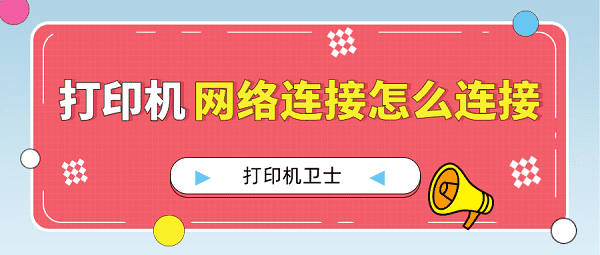
连接网络打印机的方法
一、通过有线连接
1、使用以太网线连接:大多数网络打印机都配备了以太网接口,可以直接通过以太网线连接到局域网路由器或交换机上。只需将一端插入打印机的以太网接口,另一端插入路由器或交换机的可用端口即可。这样,打印机就能够与其他设备共享同一个网络。

2、使用USB线连接:某些网络打印机还支持通过USB线连接到计算机或路由器。只需将一端插入打印机的USB接口,另一端插入计算机或路由器的可用USB端口即可。这种方法适用于那些没有以太网接口的打印机。

二、通过无线连接
1、Wi-Fi连接:许多网络打印机都支持Wi-Fi连接。在打印机菜单或设置界面中,找到并选择Wi-Fi选项,然后按照提示进行操作。通常情况下,我们需要选择要连接的无线网络,并输入密码进行身份验证。一旦连接成功,打印机将与无线网络建立起连接,可以通过该网络提供打印服务。

2、蓝牙连接:某些网络打印机还支持蓝牙连接。在打印机菜单或设置界面中,找到并选择蓝牙选项,然后按照提示进行操作。通常情况下,我们需要打开设备上的蓝牙功能,并扫描附近的蓝牙设备。一旦发现网络打印机,我们可以选择连接并完成配对过程。
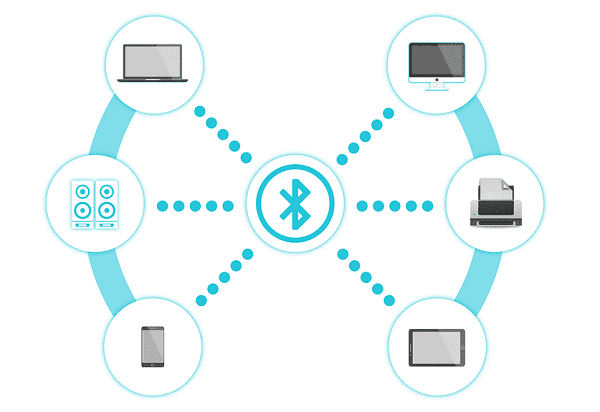
解决连接问题的方法
1、更新驱动程序:如果打印机驱动程序已经安装但仍无法连接,可以尝试将驱动程序更新到最新版本。如果您对于驱动更新的操作不了解,建议您使用驱动人生下载并安装最新的驱动程序,帮您一步到位。

 好评率97%
好评率97%  下载次数:5331563
下载次数:5331563 在打印机连接电脑的前提下,打开驱动人生,在“驱动管理”里进行扫描,很快软件就能帮您识别您的打印机驱动程序是否更新,如果需要更新升级,点击“安装”即可。
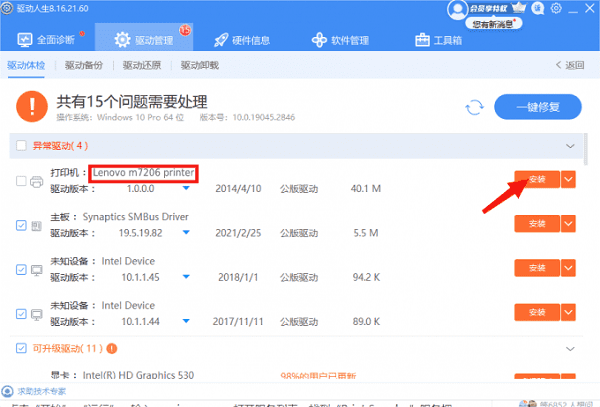
2、检查网络连接:确保计算机或移动设备能够正常连接到无线网络或有线网络。如果有必要,可以尝试重新启动网络设备,如路由器或交换机。
3、检查打印机设置:检查打印机菜单或设置界面中的网络设置,确保打印机的网络连接选项已正确配置。如果需要,可以尝试重新设置打印机的网络连接。
以上就是连接网络打印机的方法。希望对大家有所帮助。如果遇到网卡、显卡、蓝牙、声卡等驱动的相关问题都可以下载“驱动人生”进行检测修复,同时驱动人生支持驱动下载、驱动安装、驱动备份等等,可以灵活的安装驱动。



